
สารบัญ:
- เสบียง
- ขั้นตอนที่ 1: การพิมพ์ชิ้นส่วน 3 มิติ
- ขั้นตอนที่ 2: การติดตั้ง Arduino
- ขั้นตอนที่ 3: การเขียนโปรแกรม BORIS
- ขั้นตอนที่ 4: การปรับเทียบเซอร์โวของ BORIS
- ขั้นตอนที่ 5: การประกอบขาของ BORIS
- ขั้นตอนที่ 6: การประกอบร่างของ BORIS
- ขั้นตอนที่ 7: การเดินสายไฟอุปกรณ์อิเล็กทรอนิกส์
- ขั้นตอนที่ 8: ประกอบร่างของ BORIS ให้เสร็จสิ้น
- ขั้นตอนที่ 9: วิธีใช้ BORIS
- ขั้นตอนที่ 10: ทำความเข้าใจพื้นฐานเกี่ยวกับรหัสของ BORIS:
- ขั้นตอนที่ 11: BORIS สู่อนาคตและอนาคต
- ผู้เขียน John Day [email protected].
- Public 2024-01-30 13:04.
- แก้ไขล่าสุด 2025-01-23 15:12.




เคยต้องการเรียนรู้วิธีเขียนโปรแกรม Arduino แต่ดูเหมือนคุณไม่สามารถหาโครงการที่คุ้มค่าที่จะใช้เวลาหรือเงินในการทำเช่นนั้นได้
เคยต้องการเป็นเจ้าของหุ่นยนต์ที่สามารถตั้งโปรแกรม แฮ็กได้ และปรับแต่งได้เองอย่างง่ายดาย แต่ไม่สามารถหาหุ่นยนต์ที่ตรงกับความต้องการหรือราคาของคุณได้
อืม ฉันมีโปรเจ็กต์ให้คุณไหม ด้วยเงินมากกว่า 100 ดอลลาร์ และการเข้าถึงเครื่องพิมพ์ 3 มิติ คุณสามารถซื้อชิ้นส่วนทั้งหมดที่คุณต้องการเพื่อสร้างแบดบอยได้ด้วยตัวเอง:
BORIS ระบบ Bipedal Orientation และระบบเรดาร์อัจฉริยะ
แล้วทำไม BORIS ถึงมา?
ในฐานะอดีตนักศึกษาวิศวกรรมการออกแบบ ฉันจำวันที่เรามีทั้งหมดที่มหาวิทยาลัยคือ Arduino ที่มีสายไฟและเซ็นเซอร์จำนวนมากเสียบปลั๊กและกระพริบเพื่อเรียนรู้การเขียนโปรแกรม ฉันออกแบบ BORIS ให้เป็นหุ่นยนต์เพื่อการศึกษาซึ่งมีจุดประสงค์หลักเพื่อสอนทุกคนที่มีความสนใจในวิทยาการหุ่นยนต์และการเขียนโปรแกรมโดยรวมว่าจะย้ายเซอร์โวอย่างไร ให้ไฟกะพริบหรือให้ลำโพงส่งเสียงหึ่งๆ ทั้งหมดในแพ็คเกจเล็กๆ ที่น่าสนใจและเรียบร้อย
ทำไมบอริสถึงดีที่สุด?
- เขาเร็ว!!! ด้วยการออกแบบขาแบบใหม่ที่ปฏิวัติวงการ BORIS เป็นหนึ่งในหุ่นยนต์สองเท้าที่เร็วที่สุดในประเภทขนาดและราคาของเขา ดังนั้นวันที่คุณต้องรอครึ่งชั่วโมงเพื่อให้หุ่นยนต์ของคุณเดินทางหนึ่งเมตรและถ่ายหุ่นยนต์ที่เดินด้วยความเร็ว 10 เท่า เพื่อให้วิดีโอออกมาดูดี
- เขาประกอบง่าย!!! ด้วยการใช้ไขควงเพียงอย่างเดียว คุณจึงทำให้ BORIS ทำงานได้
-
เขาล้นด้วยส่วนเสริม!!! นี่ไม่ใช่แค่หุ่นยนต์เดินสองเท้า BORIS มาพร้อมกับคุณสมบัติพิเศษและส่วนเสริมที่ครบครันซึ่งทั้งหมดนี้ใช้ประโยชน์จากซอฟต์แวร์โอเพนซอร์ซที่ได้รับการจัดทำเป็นเอกสารอย่างดีและฮาร์ดแวร์อิเล็กทรอนิกส์จากชั้นวาง เพื่อให้แม้แต่มือใหม่ใหม่ล่าสุดก็สามารถไปได้ การเรียนรู้วิธีทำให้หุ่นยนต์ทำในสิ่งที่เขาต้องการอย่างแท้จริง
- เซ็นเซอร์อัลตราโซนิกสำหรับการตรวจจับและหลีกเลี่ยงสิ่งกีดขวาง
- แม็กโนมิเตอร์ 3 แกน (เข็มทิศดิจิตอล) บอริสรู้ว่าทางไหนขึ้นและชี้ไปทิศทางใด
- จอแสดงผล OLED ปากเขาขยับได้!!!
- Buzzer เขาทำเสียงได้!!!
- เขาคงสเถียร!!! อย่ากลัวว่าการตั้งโปรแกรมของลำดับการเดินจะเป็นเรื่องง่ายๆ ไม่มีอัลกอริธึมที่ซับซ้อนที่เกี่ยวข้องในการทำให้หุ่นยนต์ตัวนี้เคลื่อนที่
- เขาสามารถพิมพ์ 3D ได้ 100% นอกเหนือจากอุปกรณ์อิเล็กทรอนิกส์และสกรูสำหรับอุปกรณ์อิเล็กทรอนิกส์ BORIS สามารถพิมพ์ 3D ได้อย่างสมบูรณ์ซึ่งจะช่วยลดราคาของเขาและทำให้ชิ้นส่วนอะไหล่ง่ายต่อการทำซ้ำด้วยเครื่องพิมพ์ 3D
บอริสทำอะไรได้บ้าง? ในคำแนะนำนี้เราจะ:
- สร้างบอริส
- รับการตั้งค่า BORIS สำหรับการเดินด้วยตนเองด้วยตัวควบคุมและตั้งค่าสำหรับการเดินโดยอัตโนมัติด้วยการหลีกเลี่ยงสิ่งกีดขวางและทิศทางที่แน่นอน (กล่าวอีกนัยหนึ่ง BORIS จะหลีกเลี่ยงสิ่งกีดขวางและเดินต่อไปในวิถีที่กำหนดไว้)
- ตั้งค่า BORIS ให้เดินเองได้โดยไม่ต้องใช้เครื่องควบคุมด้วยการหลีกเลี่ยงสิ่งกีดขวางและทิศทางที่แน่นอน (กล่าวอีกนัยหนึ่ง BORIS จะหลีกเลี่ยงสิ่งกีดขวางและเดินต่อไปในวิถีที่กำหนดไว้)
บอริสเหมาะกับคุณหรือไม่?
ฉันหวังว่าจะได้อย่างนั้นโดยไม่ต้องกังวลใจอีกต่อไป มาสร้างกัน!!!
เสบียง
สำหรับคำแนะนำนี้คุณจะต้อง:
เครื่องมือ:
ไขควงปากแฉกขนาดเล็ก
อุปกรณ์สำหรับหุ่นยนต์:
6x ของแท้ Tower Pro MG90S อะนาล็อก 180 องศาเซอร์โว (ลิงค์ที่นี่)
คุณสามารถซื้อราคาถูกจากประเทศจีนได้หลายอย่าง แต่เซอร์โวไม่ใช่หนึ่งในนั้น! หลังจากทดสอบที่แตกต่างกันหลายประเภท โดยเฉพาะเซอร์โว towerpro ปลอมราคาถูก ฉันพบว่าของปลอมราคาถูกนั้นไม่น่าเชื่อถือและมักจะพังหลังจากใช้หนึ่งวัน ดังนั้นฉันจึงตัดสินใจว่าเซอร์โว towerpro ของแท้จะดีที่สุด!
1x Sunfounder Wireless Servo บอร์ดควบคุม (ลิงค์ที่นี่)
คุณไม่สามารถหาบอร์ดสร้างต้นแบบที่ดีกว่าบอร์ดนี้สำหรับการควบคุมเซอร์โวแบบไร้สายได้ บอร์ดนี้มีหัวกระสุนในตัวแปลงพลังงาน 5V 3A และพินและพินอินพุตเซอร์โว 12 ตัวสำหรับโมดูลตัวรับส่งสัญญาณ nrf24L01 ไร้สายและ Arduino NANO ทั้งหมดอยู่ในแพ็คเกจที่กะทัดรัด ไม่ต้องกังวลกับสายเคเบิลที่ยุ่งเหยิงอีกต่อไป!
- 1x Arduino NANO (ลิงค์ที่นี่)
- 1x NRF24L01 Transceiver Module (ลิงค์ที่นี่) (คุณไม่จำเป็นต้องใช้สิ่งนี้หากคุณไม่ได้ใช้คอนโทรลเลอร์)
-
1x แมกโนมิเตอร์ (เข็มทิศดิจิตอล) QMC5883L GY-273 (ลิงค์ที่นี่)
- 1x Ultrasonic sensorHC-SR04(ลิงค์ที่นี่)
- 1x OLED แสดงผล 128x64 SSH1106 สีขาว (ลิงค์ที่นี่)
- 1x Passive Buzzer (ลิงค์ที่นี่)
- แบตเตอรี่ลิเธียมไอออนขนาด 2x18650 3.7V (ลิงค์ที่นี่)
- 1x18650 ที่ใส่แบตเตอรี่ (ลิงค์ที่นี่) (แบตเตอรี่เหล่านี้ให้เวลาทำงานประมาณ 30 นาทีที่ดีกว่าแบตเตอรี่จะให้เวลาทำงานประมาณ 2 ชั่วโมง)
- 1x LI ion แบตเตอรี่ เครื่องชาร์จ (ลิงค์ที่นี่)
- 1x สายจัมเปอร์ 120 ชิ้นยาว 10 ซม. (ลิงค์ที่นี่)
- 1x Mini Breadboard (ลิงค์ที่นี่)
- 1x สกรู 2 มม. x 8 มม. แพ็คละ 100 (ลิงค์ที่นี่)
อุปกรณ์อิเล็กทรอนิกส์ทั้งหมดสามารถพบได้ใน Amazon หากคุณไม่สามารถรอการจัดส่งได้ แต่จะมีราคาแพงกว่าเล็กน้อย
ผู้ควบคุม:
ในการควบคุมหุ่นยนต์นี้ด้วยตนเอง คุณจะต้องใช้ตัวควบคุม Arduino ที่พิมพ์ 3 มิติ (ลิงก์ที่นี่)
หุ่นยนต์ยังสามารถทำงานแบบอิสระได้หมดจด ดังนั้นตัวควบคุมจึงไม่บังคับ
พลาสติก:
ชิ้นส่วนสามารถพิมพ์ใน PLA หรือ PETG หรือ ABS
!! โปรดทราบว่าแกนม้วนละ 500 กรัมมากเกินพอที่จะพิมพ์หุ่นยนต์ได้ 1 ตัว !!
เครื่องพิมพ์ 3 มิติ:
ขั้นต่ำในการสร้างแพลตฟอร์ม: L150mm x W150mm x H100mm
เครื่องพิมพ์ 3d ใด ๆ จะทำ โดยส่วนตัวฉันพิมพ์ชิ้นส่วนบน Creality Ender 3 ซึ่งเป็นเครื่องพิมพ์ 3 มิติต้นทุนต่ำที่ราคาต่ำกว่า 200 ดอลลาร์ งานพิมพ์ออกมาอย่างสมบูรณ์แบบ
ขั้นตอนที่ 1: การพิมพ์ชิ้นส่วน 3 มิติ
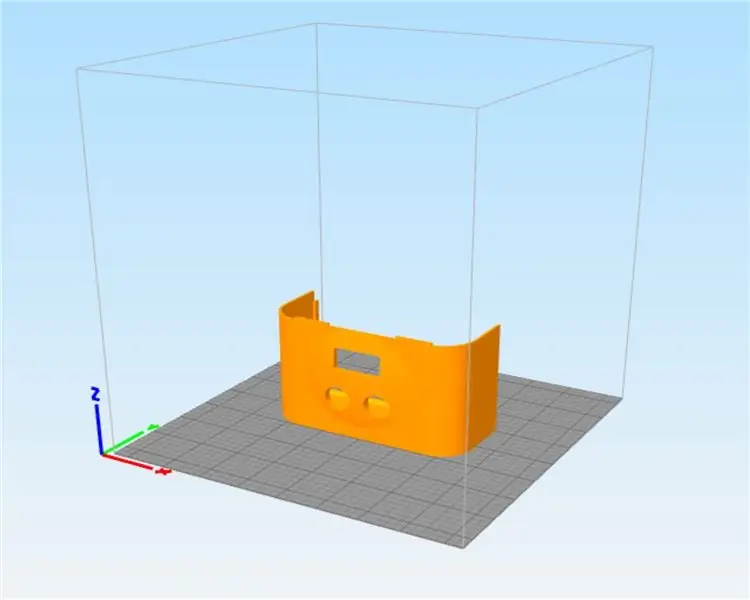
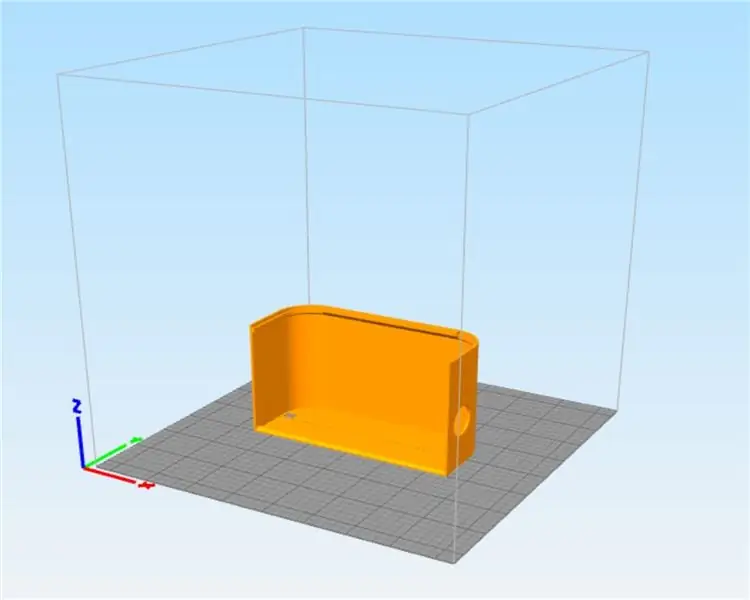
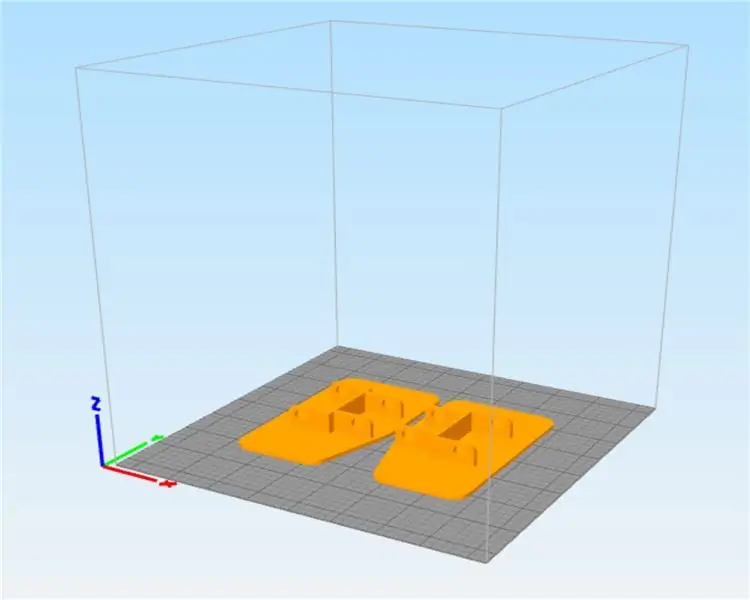
ตอนนี้ก็ถึงเวลาสำหรับการพิมพ์…ใช่แล้ว
ฉันออกแบบชิ้นส่วนทั้งหมดของ BORIS อย่างพิถีพิถันให้พิมพ์ 3 มิติโดยไม่ต้องใช้วัสดุรองรับหรือแพขณะพิมพ์
ทุกส่วนสามารถดาวน์โหลดได้ที่ Pinshape (ลิงค์ที่นี่) และ MyMiniFactory (ลิงค์ที่นี่)
ชิ้นส่วนทั้งหมดได้รับการทดสอบพิมพ์บน Creality Ender 3
วัสดุ: PETG
ความสูงของชั้น: 0.3mm
เติม: 15%
เส้นผ่าศูนย์กลางหัวฉีด: 0.4mm
รายการชิ้นส่วนสำหรับ BORIS มีดังนี้:
- 1x บอดี้ล่าง
- 1x บอดี้ มิดเดิล
- 1x บอดี้ด้านหน้า
- 1x ลำตัวด้านหลัง
- 2x ร่างกาย สี่เหลี่ยมผืนผ้า
- 4x BODY SQUARE PINS
- 1x กรอบอิเล็กทรอนิกส์
- 1x PIN อิเล็กทรอนิกส์
- 1x OLED FRAME
- 2x ฟุต
- 2x ข้อเท้า
- 2x ขา 1
- 2x ขา2
- 2x กรณีลูกสูบ
- 2x กรณีลูกสูบ (กระจก)
- 4x ที่ยึดลูกสูบ
- 4x ลูกสูบ
- 2x HIPS
- 8x วงกลม PIN L1
- 2x วงกลม PIN L2
- 2x วงกลม PIN L3
- 10x วงกลม PIN L4
- 16x คลิปสี่เหลี่ยม
- คลิปวงกลม 22x
แต่ละส่วนสามารถพิมพ์เป็นกลุ่มหรือเป็นรายบุคคลก็ได้
สำหรับการพิมพ์แบบกลุ่ม สิ่งที่คุณต้องทำคือพิมพ์ไฟล์ GROUP.stl ทุกไฟล์ ยกเว้นไฟล์ Group LEG 1.stl ไฟล์และไฟล์ GROUP CIRCULAR PIN.stl ซึ่งคุณต้องเลือกไฟล์ใดไฟล์หนึ่ง แล้วคุณจะมี ทั้งชุดของชิ้นส่วนที่จำเป็น
ทำตามขั้นตอนต่อไปนี้เพื่อพิมพ์ไฟล์ STL ทั้งหมด
- เริ่มต้นด้วยการพิมพ์ไฟล์ LEG 1.stl ทีละไฟล์ เนื่องจากเป็นไฟล์ที่ยากที่สุดในการพิมพ์ โดยต้องใช้ขอบกว้างประมาณ 5 มม. และสูง 1 ชั้นรอบๆ ชิ้นส่วนเพื่อหลีกเลี่ยงการบิดเบี้ยวหากด้วยเหตุผลบางประการ.stl ไฟล์
- พิมพ์ INDIVIDUAL CIRCULAR PIN.5mm L1, INDIVIDUAL CIRCULAR PIN.75mm L1 and INDIVIDUAL CIRCULAR PIN 1mm L1 เมื่อพิมพ์แล้ว ให้ทดสอบหมุดในรูของ LEG 1.stl ที่คุณพิมพ์ไว้ก่อนหน้านี้และเลือกอันที่แคบที่สุดโดยไม่ต้องพิมพ์ แน่นจนไม่สามารถดันผ่านรูได้ ถ้าเป็นไปได้ ให้ใช้อันที่ขนาด.5 มม. ยิ่งรัดแน่นเท่าไหร่ หุ่นยนต์ก็จะยิ่งเดินเร็วขึ้นเท่านั้น
- ดำเนินการพิมพ์ส่วนที่เหลือของไฟล์ GROUP. STL
และเรามีเวลาพิมพ์ประมาณ 2 วันต่อมา คุณควรมีชิ้นส่วนพลาสติกของ BORIS ทั้งหมด
ขั้นตอนที่ 2 เสร็จสมบูรณ์!!!
ขั้นตอนที่ 2: การติดตั้ง Arduino
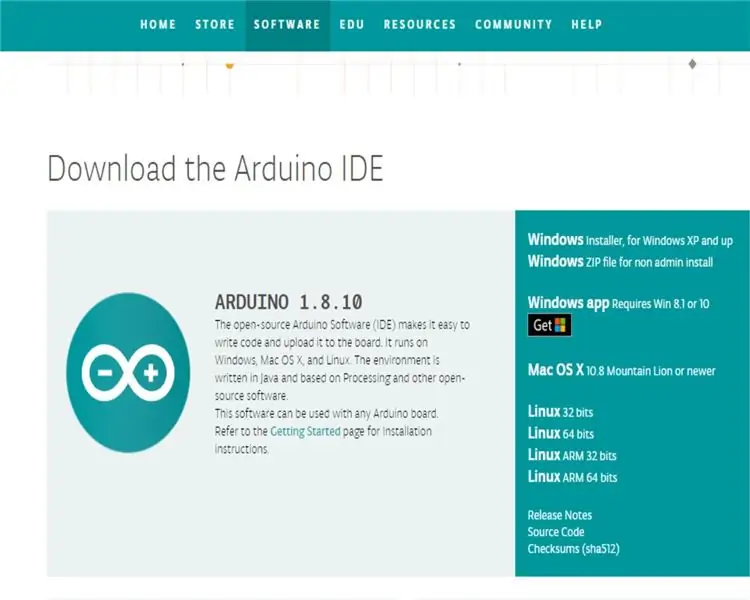
BORIS ใช้การเขียนโปรแกรม C++ เพื่อให้ทำงานได้ ในการอัปโหลดโปรแกรมไปยัง BORIS เราจะใช้ Arduino IDE ร่วมกับไลบรารีอื่นๆ สองสามตัวที่จำเป็นต้องติดตั้งใน Arduino IDE
ติดตั้ง Arduino IDE บนคอมพิวเตอร์ของคุณ
Arduino IDE (ลิงค์ที่นี่)
ในการติดตั้งไลบรารี่ใน Arduino IDE คุณต้องทำสิ่งต่อไปนี้กับไลบรารีทั้งหมดในลิงก์ด้านล่าง
- คลิกที่ลิงค์ด้านล่าง (ซึ่งจะนำคุณไปยังหน้าห้องสมุด GitHub)
- คลิกโคลนหรือดาวน์โหลด
- คลิกดาวน์โหลด ZIP (การดาวน์โหลดควรเริ่มในเว็บเบราว์เซอร์ของคุณ)
- เปิดโฟลเดอร์ไลบรารีที่ดาวน์โหลดมา
- เปิดเครื่องรูดโฟลเดอร์ห้องสมุดที่ดาวน์โหลด
- คัดลอกโฟลเดอร์ไลบรารีที่คลายซิป
- วางโฟลเดอร์ไลบรารีที่คลายซิปลงในโฟลเดอร์ไลบรารี Arduino (C:\Documents\Arduino\libraries)
ห้องสมุด:
- ห้องสมุด Varspeedservo (ลิงค์ที่นี่)
- ไลบรารี QMC5883L (ลิงค์ที่นี่)
- ห้องสมุด Adafruit GFX (ลิงค์ที่นี่)
- ห้องสมุด Adafruit SH1106 (ลิงค์ที่นี่)
- ห้องสมุด RF24 (ลิงค์ที่นี่)
และเราก็มีพร้อมแล้ว เพื่อให้แน่ใจว่าคุณได้ตั้งค่า Arduino IDE อย่างถูกต้องแล้ว ให้ทำตามขั้นตอนต่อไปนี้
- ดาวน์โหลดรหัส Arduino ที่ต้องการด้านล่าง (Robot Controller & Autonomous.ino หรือ Robot Autonomous.ino)
- เปิดใน Arduino IDE
- เลือกเครื่องมือ:
- เลือกบอร์ด:
- เลือก Arduino Nano
- เลือกเครื่องมือ:
- เลือกโปรเซสเซอร์:
- เลือก ATmega328p (บูตโหลดเดอร์เก่า)
- คลิกปุ่มยืนยัน (ปุ่มติ๊ก) ที่มุมซ้ายบนของ Arduino IDE
หากทุกอย่างเป็นไปด้วยดี คุณควรได้รับข้อความที่ด้านล่างว่าเสร็จสิ้นการรวบรวม
และนั่นคือตอนนี้คุณได้เสร็จสิ้นขั้นตอนที่ 1 !!!
ขั้นตอนที่ 3: การเขียนโปรแกรม BORIS
ตอนนี้ได้เวลาอัปโหลดโค้ดไปยังสมองของ BORIS แล้ว Arduino Nano
- เสียบ Arduino Nano เข้ากับคอมพิวเตอร์ผ่านสาย USB
- คลิกปุ่มอัปโหลด (ปุ่มลูกศรขวา)
- หากทุกอย่างเป็นไปด้วยดี คุณควรได้รับข้อความที่ด้านล่างว่าเสร็จสิ้นการอัปโหลด
และนั่นคือสำหรับขั้นตอนที่ 3
ขั้นตอนที่ 4: การปรับเทียบเซอร์โวของ BORIS

ตอนนี้ก็ถึงเวลาปรับเทียบและเริ่มประกอบเซอร์โวกับชิ้นส่วนของ BORIS…
ขั้นตอนต่อไปนี้ทั้งหมดแสดงอยู่ในวิดีโอประกอบด้านบน
ชิ้นส่วนอิเล็กทรอนิกส์ที่จำเป็น:
- 1x Arduino นาโน
- 1x NRF24LO1 ตัวรับส่งสัญญาณ (เฉพาะเมื่อใช้ BORIS กับคอนโทรลเลอร์)
- 1x Sunfounder Wireless Servo บอร์ดควบคุม
- 6x เซอร์โว TowerPro ของแท้ MG90S 180 องศา
- 1x ที่ยึดแบตเตอรี่
- 2x18650 3.7V Li ion แบตเตอรี่
ชิ้นส่วนพลาสติกที่จำเป็น:
- 4x ลูกสูบ
- ที่ยึดลูกสูบ 4x
- 2x กรณีลูกสูบ
- 2x กรณีลูกสูบ (กระจก)
- 2x สะโพก
- 1x ท่อนล่าง
- 1x ตัวกลาง
- 4x Body Square Pins
- คลิปสี่เหลี่ยม 4x
ต้องใช้สกรูและเซอร์โวฮอร์น:
- สกรูเทเปอร์ตัวเองยาว 12x
- สกรูสั้น 6x สำหรับเซอร์โวฮอร์น
- 4x เซอร์โวฮอร์นแขนเดียว
- 2x สองแขนเซอร์โวฮอร์น
คำแนะนำในการประกอบลูกสูบ:
- ใส่ลูกสูบทั้ง 4 ตัวลงในตัวยึดลูกสูบ 4 ตัว
- เลื่อนปลอกลูกสูบทั้ง 4 ตัวเหนือตัวยึดลูกสูบตามที่แสดงในวิดีโอประกอบด้านบน
- วางตำแหน่งลูกสูบ 4 ตัวเพื่อให้รูลูกสูบและรูของลูกสูบอยู่ในตำแหน่งเดียวกัน
- ใส่เซอร์โว 4 ตัวผ่านรู 4 ลูกสูบ
- แก้ไขเซอร์โว 4 ตัวให้เข้าที่ด้วยสกรูเทเปอร์ตัวเองแบบยาว 2 ตัวต่อเซอร์โวเข้ากับเคสลูกสูบ 4 ตัว (อย่าขันแน่นเกินไป)
คำแนะนำการประกอบสะโพกและลำตัว:
- ใส่เซอร์โว 2 ตัวเข้ากับส่วนตรงกลางของตัวเครื่อง (ตรวจสอบให้แน่ใจว่าได้วางเซอร์โวให้ถูกทางโดยหันสายเคเบิลออกด้านนอก)
- แก้ไขเซอร์โว 2 ตัวให้เข้าที่ด้วยสกรูเทเปอร์ตัวเองแบบยาว 2 ตัวต่อเซอร์โวเข้ากับส่วนตรงกลางของตัวเครื่อง
- สอดสะโพก 2 อันเข้าไปในส่วนล่างของร่างกาย
- จัดตำแหน่งส่วนล่างของร่างกายให้ตรงกับส่วนตรงกลางของร่างกาย
- ยึดส่วนล่างของร่างกายเข้ากับส่วนตรงกลางของลำตัวด้วยหมุดสี่เหลี่ยม 4 ตัว (ดังแสดงในวิดีโอประกอบ)
- ยึดหมุด Body Square ให้แน่นด้วยคลิปหนีบ 4 เหลี่ยม
คำแนะนำอิเล็กทรอนิกส์:
- เสียบตัวรับส่งสัญญาณ Arduino และ NRF24L01 (อุปกรณ์เสริม) เข้ากับ Servo Cotrol Board
- ต่อสายที่ใส่แบตเตอรี่ (สีแดงเป็นสีดำบวกเป็นค่าลบ) กับบอร์ดควบคุมเซอร์โว (ตรวจสอบให้แน่ใจว่าการเชื่อมต่อถูกทาง)
- เชื่อมต่อเซอร์โวเข้ากับคอนเนคชัน 4, 5, 6, 7, 8 และ 9 ตามลำดับที่คุณต้องการ (ตรวจสอบให้แน่ใจว่าได้เชื่อมต่ออย่างถูกวิธี)
- ใส่แบตเตอรี่
- กดปุ่ม Servo Control Board ไปที่ตำแหน่งกด
- สลับสวิตช์ที่ใส่แบตเตอรี่ไปที่ตำแหน่ง ON
- บอร์ดควรสว่างขึ้นและเซอร์โวควรย้ายไปที่ตำแหน่งเริ่มต้น 90 องศา
การประกอบแตรเซอร์โวคำแนะนำ:
- เมื่อเซอร์โวไปถึงตำแหน่งเริ่มต้น 90 องศาแล้ว ให้ใส่ฮอร์นเซอร์โวแบบแขนเดียวเข้าไปในลูกสูบที่มุม 90 องศา (+- ออฟเซ็ตสองสามองศาไม่ใช่จุดจบของโลก) กับเคสลูกสูบทั้งหมดตามที่แสดงใน วิดีโอประกอบด้านบน
- ใส่เซอร์โวฮอร์นสองแขนเข้าที่สะโพก โดยให้แขนเซอร์โวทั้งสองอยู่ในแนวเดียวกัน ดังแสดงในวิดีโอประกอบด้านบน
- ยึดเซอร์โวฮอร์นทั้งหมดเข้ากับเซอร์โวด้วยสกรูสั้น 1 ตัวต่อเซอร์โว
- สลับสวิตช์ที่ใส่แบตเตอรี่ไปที่ตำแหน่ง OFF
- ตัดการเชื่อมต่อเซอร์โวจากการเชื่อมต่อ 4, 5, 6, 7, 8 และ 9
และที่นั่นเรามีมัน al เซอร์โวได้รับการสอบเทียบและส่วนที่เหลือของ Robot ก็พร้อมที่จะประกอบ
ขั้นตอนที่ 5: การประกอบขาของ BORIS
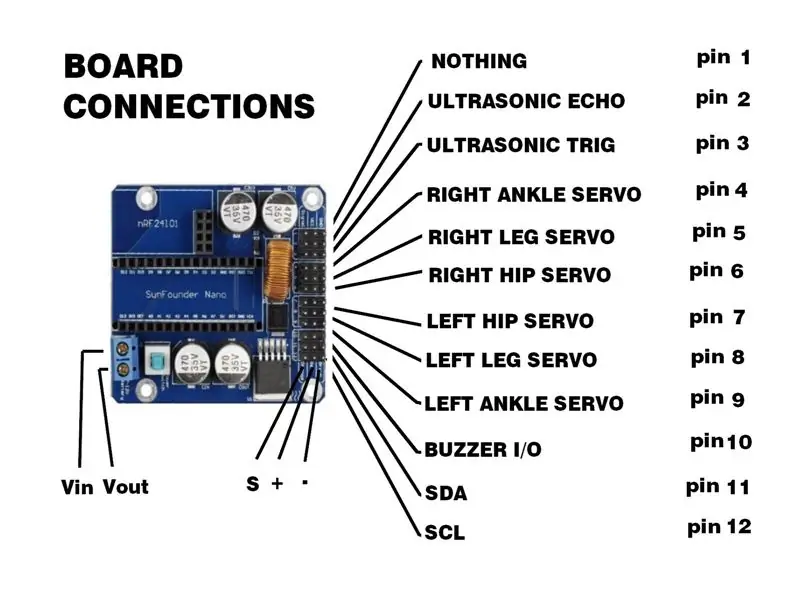
ขั้นตอนต่อไปนี้ทั้งหมดแสดงอยู่ในวิดีโอประกอบด้านบน
ชิ้นส่วนพลาสติกที่จำเป็นสำหรับขาซ้าย:
- 1x เท้าซ้าย
- 1x ข้อเท้า
- 1x ขา 1
- 1x ขา2
- 2x ประกอบลูกสูบ
- 4x หมุดกลม L1
- 1x หมุดกลม L2
- 1x หมุดกลม L3
- 3x หมุดกลม L4
- 9x คลิปแบบวงกลม
คำแนะนำการประกอบขาซ้าย:
- เลื่อนหมุด 4 วง L1 ผ่านรูข้อเท้า (ดังแสดงในวิดีโอประกอบ)
- วาง Assembled Pistons ตัวใดตัวหนึ่งลงในสล็อตของเท้าซ้าย เลือก Assembled Piston ที่ทำให้สายเซอร์โวหันหลังกลับ (ดังแสดงในวิดีโอประกอบ)
- วางข้อเท้าไว้ที่ช่องของเท้าซ้ายและช่องของลูกสูบประกอบ
- เลื่อน 1 หมุดวงกลม L2 ผ่านข้อเท้าและข้อต่อเท้า
- เลื่อน 1 หมุดวงกลม L3 ผ่านข้อเท้าและข้อต่อลูกสูบประกอบ
- เลื่อน 1 พิน L4 แบบวงกลมผ่านเท้าและข้อต่อลูกสูบประกอบ
- วางขา 1 ไว้ที่ข้อเท้าและหมุดวงกลม L1
- วางขาที่ 2 ไว้ที่ข้อเท้าและหมุดวงกลม L1
- วางตำแหน่งลูกสูบประกอบตัวใดตัวหนึ่งระหว่างขา 1 และขา 2 เลือกอันที่ทำให้สายเซอร์โวหันออกด้านนอก (ดังแสดงในวิดีโอประกอบ)
- เลื่อน 1 พินวงกลม L4 ผ่านขา 1 และลูกสูบประกอบ
- เลื่อน 1 พินวงกลม L4 ถึงขา 2 และลูกสูบประกอบ
- ยึดหมุดแบบวงกลมทั้งหมดด้วยคลิปหนีบแบบวงกลม
ชิ้นส่วนพลาสติกที่จำเป็นสำหรับขาขวา:
- 1x เท้าขวา
- 1x ข้อเท้า
- 1x ขา 1
- 1x ขา2
- 2x ประกอบลูกสูบ (กระจก)
- 4x หมุดกลม L1
- 1x หมุดกลม L2
- 1x หมุดกลม L3
- 3x หมุดกลม L4
- 9x คลิปแบบวงกลม
คำแนะนำการประกอบขาขวา:
ดำเนินการเช่นเดียวกับคำแนะนำการประกอบขาซ้าย
ขั้นตอนที่ 6: การประกอบร่างของ BORIS

ขั้นตอนต่อไปนี้ทั้งหมดแสดงอยู่ในวิดีโอประกอบด้านบน
ชิ้นส่วนอิเล็กทรอนิกส์ที่จำเป็น:
- จอแสดงผล OLED
- Buzzer
- แมกโนมิเตอร์ (เข็มทิศดิจิตอล)
- เขียงหั่นขนมขนาดเล็ก
- ที่ใส่แบตเตอรี่ประกอบและแผงควบคุมเซอร์โว
ต้องใช้สกรู:
สกรูเทเปอร์ตัวเองแบบยาว 9x
ชิ้นส่วนพลาสติกที่จำเป็น:
- 4x หมุดกลม L4
- 1x กรอบอิเล็กทรอนิกส์
- 1x OLED กรอบ
- 2x ร่างกาย สี่เหลี่ยมผืนผ้า
- 1x หมุดสี่เหลี่ยมอิเล็กทรอนิกส์
- คลิปสี่เหลี่ยม 6x
- คลิปวงกลม 4x
- 1x ตัวเครื่องประกอบ
- 2x ขาประกอบ
คำแนะนำการประกอบร่างกาย:
- วางขาซ้ายที่ประกอบไว้บนสะโพกของลำตัวที่ประกอบแล้ว (ตรวจสอบให้แน่ใจว่าได้วางไว้อย่างถูกวิธี)
- ยึดเข้าที่ด้วยหมุดกลม 2 ตัว L4 และคลิปหนีบวงกลม 2 ตัว
- ทำซ้ำขั้นตอนที่ 1 และ 2 สำหรับขาขวา
- ขัน Buzzer ให้เข้าที่กับตัวเครื่อง ตามที่แสดงในวิดีโอประกอบด้านบน
- สอดสายเซอร์โวผ่านรูของสะโพกเข้าไปในร่างกายแล้วสอดเข้าไประหว่างเซอร์โว 2 ตัว ตามที่แสดงในวิดีโอประกอบด้านบน
- ใส่ Electronics Frame ในตำแหน่งบน Body (ตรวจสอบให้แน่ใจว่าได้ประกอบให้ถูกวิธี)
- ยึดเข้าที่ด้วยหมุด Electronics Square และ 2 Square Clips
- จัดตำแหน่ง Mini Breadboard ให้เข้าที่บน Electronics Frame
- ถอดแบตเตอรี่ออกจากที่ใส่แบตเตอรี่
- ขันที่ยึดแบตเตอรี่ที่ด้านหลังของโครงอิเล็กทรอนิกส์ด้วยสกรู 2 ตัวตามแนวทแยงมุม ตามที่แสดงในวิดีโอประกอบด้านบน (ตรวจสอบให้แน่ใจว่าขันสกรูให้ถูกทาง)
- ขันสกรู Servo Control Board เข้ากับ Electronics Frame ด้วยสกรู 2 ตัวในแนวทแยง
- ขัน Magnometer (เข็มทิศดิจิตอล) เข้ากับ Electronics Frame ด้วยสกรู 2 ตัว
- ขันจอแสดงผล OLED เข้ากับกรอบ OLED ด้วยสกรู 2 ตัวในแนวทแยง
- เสียบสี่เหลี่ยมผืนผ้าของร่างกายที่ด้านใดด้านหนึ่งของร่างกาย
- ยึดให้เข้าที่ด้วยคลิปหนีบสี่เหลี่ยม 4 อัน
ขั้นตอนที่ 7: การเดินสายไฟอุปกรณ์อิเล็กทรอนิกส์

ได้เวลาเล่นปาเก็ตตี้กันแล้ว!!!
- เชื่อมต่อเซอร์โวทั้ง 6 ตัวเข้ากับขั้วต่อบอร์ดหลัก 4, 5, 6, 7, 8 และ 9 ตามที่แสดงในภาพด้านบน (ตรวจสอบให้แน่ใจว่าเชื่อมต่ออย่างถูกต้อง)
- เชื่อมต่อสายจัมเปอร์ตัวเมียกับตัวเมีย 3 ตัวเข้ากับพิน Vcc, กราวด์และสัญญาณที่จุดเชื่อมต่อ 10
- เชื่อมต่อปลายอีกด้านของสายจัมเปอร์ตัวเมีย 3 ตัวกับตัวเมียกับพิน Vcc, กราวด์ และ I/O บนโมดูล Buzzer (ตรวจสอบให้แน่ใจว่าเชื่อมต่ออย่างถูกวิธี)
- ต่อสายจัมเปอร์ตัวเมียกับตัวเมีย 2 สายเข้ากับหมุด Vcc และกราวด์ที่จุดเชื่อมต่อ 3
- เชื่อมต่อปลายอีกด้านของสายจัมเปอร์ตัวเมีย 2 ตัวกับตัวเมียเข้ากับหมุด Vcc และกราวด์บน Ultrasonic Sensor (ตรวจสอบให้แน่ใจว่าเชื่อมต่ออย่างถูกวิธี)
- ต่อสายจัมเปอร์ตัวเมียกับตัวเมีย 2 สายเข้ากับหมุดสัญญาณที่จุดเชื่อมต่อ 2 (Echo) และ 3 (Trig)
- เชื่อมต่อปลายอีกด้านของสายจัมเปอร์ตัวเมีย 2 ตัวกับตัวเมียกับหมุด Echo และ Trig บน Ultrasonic Sensor (ตรวจสอบให้แน่ใจว่าเชื่อมต่ออย่างถูกต้อง)
- ต่อสายจัมเปอร์ตัวเมียกับตัวเมีย 2 สายเข้ากับหมุด Vcc และกราวด์ที่จุดต่อ 11
- เชื่อมต่อปลายอีกด้านของสายจัมเปอร์ตัวเมีย 2 ตัวกับตัวเมียกับหมุด Vcc และกราวด์บน OLED Diplay (ตรวจสอบให้แน่ใจว่าเชื่อมต่ออย่างถูกวิธี)
- ต่อสายจัมเปอร์ตัวเมียกับตัวเมีย 2 สายเข้ากับหมุด Vcc และกราวด์ที่จุดต่อหมายเลข 12
- เชื่อมต่อปลายอีกด้านของสายจัมเปอร์ตัวเมีย 2 ตัวกับตัวเมียกับหมุด Vcc และกราวด์บนแม็กโนมิเตอร์ (เข็มทิศดิจิตอล) (ตรวจสอบให้แน่ใจว่าเชื่อมต่ออย่างถูกวิธี)
- ต่อสายจัมเปอร์ตัวเมียกับตัวผู้ 2 สายเข้ากับหมุดสัญญาณที่จุดเชื่อมต่อ 11 (SDA) และ 12 (SCL)
- เชื่อมต่อปลายสายจัมเปอร์ตัวเมียกับตัวผู้อีกด้านเข้ากับราง 2 รางของ Mini Breadboard
- เชื่อมต่อสายจัมเปอร์ตัวเมียกับตัวผู้ 2 เส้นจากราง SCL บน Mini Breadboard เข้ากับหมุด SCL บนจอแสดงผล OLED และ Magnometer (เข็มทิศดิจิตอล)
- เชื่อมต่อสายจัมเปอร์ตัวเมียกับตัวผู้ 2 สายจากราง SDA บน Mini Breadboard เข้ากับหมุด SDA บนจอแสดงผล OLED และ Magnometer (เข็มทิศดิจิตอล)
ขั้นตอนที่ 8: ประกอบร่างของ BORIS ให้เสร็จสิ้น


ขั้นตอนต่อไปนี้ทั้งหมดแสดงอยู่ในวิดีโอประกอบด้านบน
ชิ้นส่วนพลาสติกที่จำเป็น:
- 1x ตัวถังด้านหน้า
- 1x ตัวถังด้านหลัง
- คลิปสี่เหลี่ยม 6x
- ประกอบ BORIS
คำแนะนำการประกอบร่างกาย:
- เสียบกรอบ OLED เข้ากับตัวเครื่อง
- ปลอดภัยด้วยคลิปหนีบสี่เหลี่ยม 2 อัน
- เสียบ Ultrasonic Sensor เข้ากับ Front Body
- สอดโครงด้านหน้าไว้เหนือด้านหน้าของทรงสี่เหลี่ยมผืนผ้า
- ปลอดภัยด้วยคลิปหนีบสี่เหลี่ยม 2 อัน
- ใส่แบตเตอรี่และฝาปิดช่องใส่แบตเตอรี่บนที่ใส่แบตเตอรี่
- สอดโครงด้านหลังไว้เหนือด้านหลังของสี่เหลี่ยมผืนผ้าตัวรถ
- ปลอดภัยด้วยคลิปหนีบสี่เหลี่ยม 2 อัน
ขั้นตอนที่ 9: วิธีใช้ BORIS
เสร็จแล้วเราก็ประกอบ BORIS เสร็จแล้ว ได้เวลาเล่นแล้ว
นี่คือคำแนะนำผู้ใช้บางส่วน:
บอริสที่ไม่มีตัวควบคุม:
- เปิด BORIS
- หมุนตัวเขาไปรอบๆ เพื่อปรับเทียบแมกโนมิเตอร์ (เข็มทิศดิจิตอล) คุณมีเวลา 10 วินาทีในการปรับเทียบ
- วางเขาไปในทิศทางที่คุณต้องการให้เขาก้าวไปข้างหน้า
- ดูเขาไปและหลีกเลี่ยงอุปสรรคใด ๆ ที่ขวางทางเขา
บอริสพร้อมคอนโทรลเลอร์:
- เปิด BORIS
- เปิดคอนโทรลเลอร์
- หมุนตัวเขาไปรอบๆ เพื่อปรับเทียบแมกโนมิเตอร์ (เข็มทิศดิจิตอล) คุณมีเวลา 10 วินาทีในการปรับเทียบ
- ใช้จอยสติ๊กเพื่อบังคับทิศทาง
- กดปุ่มขึ้นและลงสำหรับท่าเต้น
- กดปุ่มซ้ายและขวาเพื่อเตะซ้ายและเตะขวา
- กดปุ่มจอยสติ๊กเป็นเวลา 2 วินาทีเพื่อเปิดใช้งานโหมดอัตโนมัติ
- กดปุ่มจอยสติ๊กจนกว่าหุ่นยนต์จะหยุดเคลื่อนที่เพื่อปิดใช้งานโหมดอัตโนมัติ
ขั้นตอนที่ 10: ทำความเข้าใจพื้นฐานเกี่ยวกับรหัสของ BORIS:
ตอนนี้คุณพร้อมให้บอริสพร้อมแล้ว สมมติว่าคุณต้องการเปลี่ยนพฤติกรรมของเขา
ให้ฉันช่วยคุณเล็กน้อยในการทำความเข้าใจวิธีที่ Boris ถูกตั้งโปรแกรมไว้:
การเปลี่ยนวิธีการตั้งโปรแกรม BORIS เมื่อเดินอย่างอิสระ:
นี่คือรายการของคำสั่งที่ตั้งโปรแกรมไว้ล่วงหน้าที่ BORIS สามารถทำได้:
ขมวดคิ้ว ();
รอยยิ้ม();
แฮปปี้ซาวด์();
เสียงเศร้า ();
RobotForward();
RobotBackward();
RobotLeft();
RobotRight();
RobotLeftKick();
RobotRightKick();
RobotDance1();
RobotDance2();
นี่เป็นส่วนหนึ่งของรหัสที่คุณต้องการแก้ไข:
//ถ้าเซนเซอร์ตรวจจับผนัง
if (ระยะทาง > 2 && ระยะทาง = 20 && buttonJoystickPushCounter == 1 && OrientationError = - 30) { ยิ้ม (); แฮปปี้ซาวด์(); RobotForward(); RobotForward(); } //ถ้าเซนเซอร์ตรวจไม่พบผนัง และ การวางแนว > การวางแนวที่ต้องการ +- 30 องศา ถ้า (ระยะทาง >= 20 && ปุ่มJoystickPushCounter == 1 && OrientationError < 0) { ยิ้ม (); RobotLeft(); } //ถ้าเซนเซอร์ตรวจไม่พบผนัง และ Orientation = 20 && buttonJoystickPushCounter == 1 && OrientationError > 0) { Smile(); RobotRight(); }
ขั้นตอนที่ 11: BORIS สู่อนาคตและอนาคต
ตอนนี้เราสร้าง BORIS เสร็จแล้ว มาพูดถึงอนาคตของ BORIS กัน
ความจริงก็คือ ฉันไม่รู้จริงๆ ว่าจะทำอย่างไรกับ BORIS ตอนนี้ทั้งหมดขึ้นอยู่กับคำติชมที่ฉันได้รับจากคุณในคำแนะนำนี้
ดังนั้นฉันหวังว่าคุณจะสนุกกับคำแนะนำนี้และโปรดแจ้งให้เราทราบว่าคุณคิดอย่างไร
รางวัลที่หนึ่งใน Make it Move
แนะนำ:
รถสมาร์ทของคุณเอง & Beyond HyperDuino+R V3.5R ด้วย Funduino/Arduino: 4 ขั้นตอน

รถสมาร์ทของคุณเอง & Beyond HyperDuino+R V3.5R พร้อม Funduino/Arduino: นี่เป็นสำเนาโดยตรงจากชุดคำแนะนำนี้ ที่นี่ สำหรับข้อมูลเพิ่มเติม โปรดไปที่ HyperDuino.com ด้วย HyperDuino+R v4.0R คุณสามารถเริ่มต้นเส้นทางแห่งการสำรวจได้ในหลายทิศทาง ตั้งแต่การควบคุมมอเตอร์ไปจนถึงการสำรวจอุปกรณ์อิเล็กทรอนิกส์ จาก
ลิ้นชักเก็บเกี่ยว - การประกวด NASA Growing Beyond Earth: 5 ขั้นตอน (พร้อมรูปภาพ)

ลิ้นชักเก็บเกี่ยว - การประกวด NASA Growing Beyond Earth: สรุป: บนสถานีอวกาศนานาชาติ นักบินอวกาศไม่มีที่ว่างมากพอสำหรับปลูกอาหาร สวนไฮโดรโปนิกส์แห่งนี้ได้รับการออกแบบให้ทำงานอย่างมีประสิทธิภาพโดยใช้พื้นที่ขั้นต่ำในการเก็บเกี่ยว 30 ต้นตามกำหนดการหมุนเวียนในสภาวะไร้แรงโน้มถ่วง
ICBob - หุ่นยนต์ Biped แรงบันดาลใจจาก Bob: 10 ขั้นตอน (พร้อมรูปภาพ)

ICBob - หุ่นยนต์ Biped แรงบันดาลใจจาก Bob: เราคือ Teen Imagineering Club จากห้องสมุดสาธารณะ Bridgeville Delaware เราทำโปรเจ็กต์เจ๋งๆ ไปพร้อมๆ กับการเรียนรู้เกี่ยวกับอุปกรณ์อิเล็กทรอนิกส์ การเข้ารหัสด้วยคอมพิวเตอร์ การออกแบบ 3 มิติ และการพิมพ์ 3 มิติ โปรเจ็กต์นี้เป็นการดัดแปลง BoB the BiPed ซึ่งเป็นหุ่นยนต์จาก Arduino
Microreader Kit and Beyond: 7 ขั้นตอน

Microreader Kit and Beyond: ชุดอุปกรณ์นี้เป็นไมโครรีดเดอร์ขนาดเล็กโดยพื้นฐานแล้วมี IC ติดอยู่ ซึ่งจะให้ข้อมูลในการอ่าน microreader จะแสดงข้อความทีละตัวอักษรในลูป ทุกครั้งที่คุณรีสตาร์ท มันจะเลือกวลีใหม่จากซอฟต์แวร์โดยสุ่ม The Microrea
Super Simple Beginners Robot!: 17 ขั้นตอน (พร้อมรูปภาพ)

Super Simple Beginners Robot!: '''ROBOT VIDEO''' นี่คือลิงก์ภายนอกไปยังวิดีโอในขณะที่ YouTube กำลังประมวลผลเวอร์ชันที่ฝังอยู่… ฉันสร้างคำแนะนำนี้สำหรับหุ่นยนต์ n00by แบบสัมบูรณ์ ฉันสังเกตเห็นการเพิ่มขึ้นอย่างมากของจำนวนผู้เริ่มต้นที่เข้าสู่
